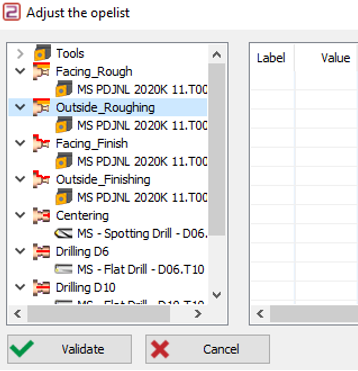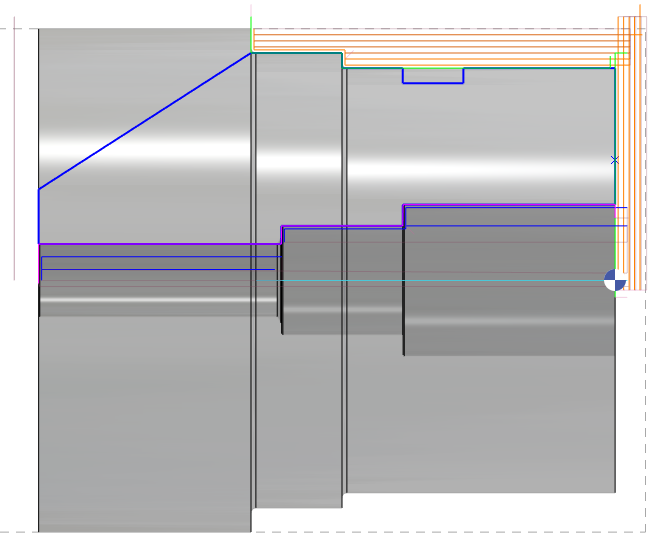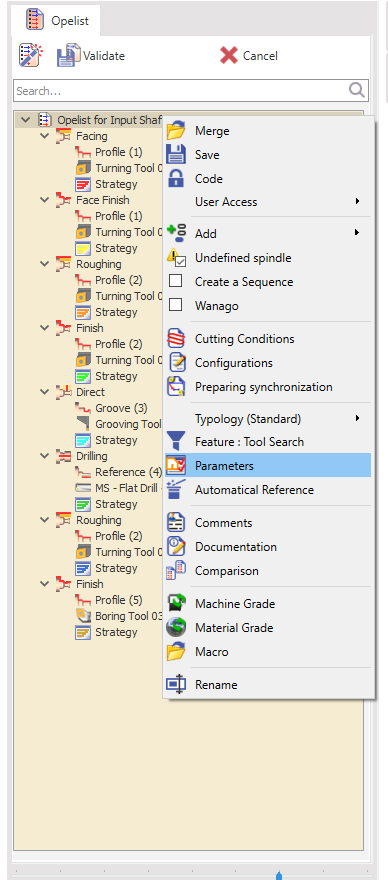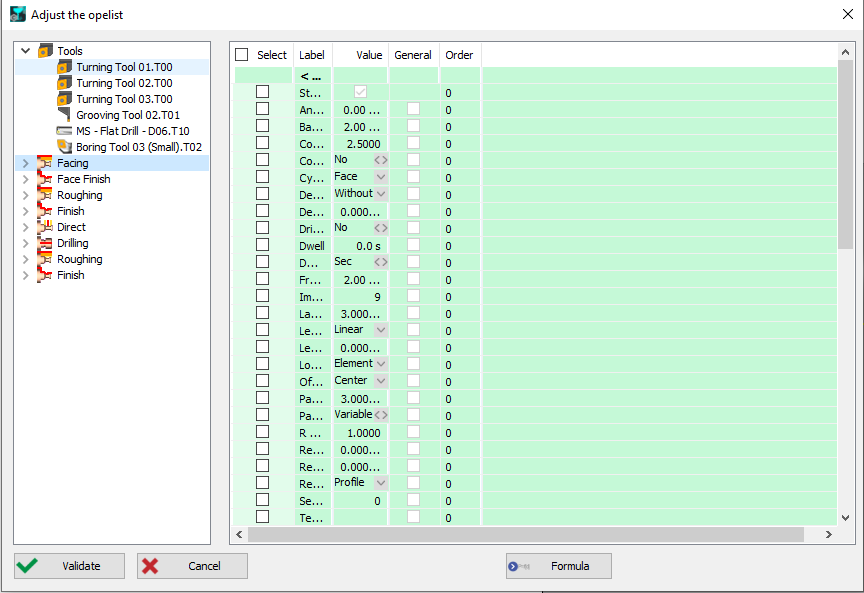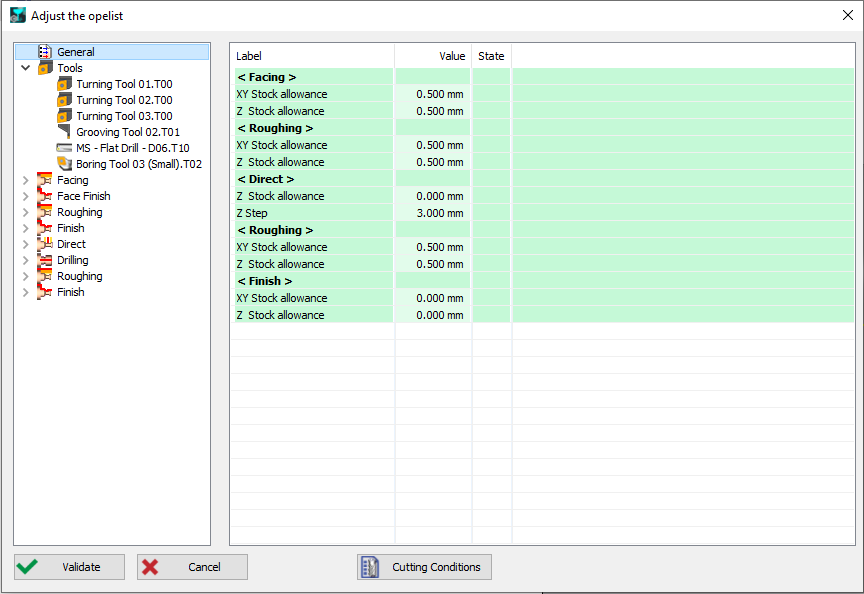|
Sie sind bereit, ein von Ihnen gezeichnetes oder aus CAD importiertes Teil zu programmieren. Im Bearbeitungsbaum, Rechtsklick unter Bearbeitung wählen Sie Bearbeitungslisten dann Bearbeitungsliste importieren .
Wählen Sie die benötigte Bearbeitungsliste. Sie können die Kommentare lesen, um die benötigte Liste leicht zu erkennen. In diesem Moment können Sie auch ein Werkzeug ändern oder durch ein anderes ersetzen. Führen Sie einen Rechtsklick durch, um das Werkzeug zu bearbeiten. Die Technologie- und Strategieparameter werden entsprechend diesem neuen Werkzeug aktualisiert. Ihre einzige Aktion besteht darin, die richtige Geometrie auszuwählen und bei jeder Auswahl auf Berechnung starten zu klicken.
Solange nicht alle Auswahlen vorgenommen wurden, können Sie nicht bestätigen. Die Symbole für fehlende Auswahlen werden mit dem Auswahlpfeil angezeigt.
Wenn alle Auswahlen abgeschlossen sind, bestätigen Sie oben: Das gesamte Teil ist programmiert! Hinweis: Wenn ein Zyklus der Bearbeitungsliste mit automatischen Referenzen arbeitet und wir die Referenz im Teil nicht finden können, wird ein stummer Zyklus automatisch gelöscht und die Bearbeitungsliste berechnet. |
|
You can set parameters that you want to modify each time you open the opelist by following the steps below :
|
|
|
2. Sobald wir alle Einstellungen vorgenommen haben, bestätigen wir die Parameter und die Bearbeitungsliste. Dann laden wir ein neues Werkstück und importieren unsere Bearbeitungsliste.
|
|
|
|
|
|
Tipp: Im Drehen, der Anfahr- und Rückzugsvektoren können angepasst werden. Wenn Sie die Bearbeitungsliste erstellen, klicken Sie mit der rechten Maustaste auf die Zeile 'Profil' und dann auf 'Vektorselektion'. Es stehen 3 Modi zur Verfügung:
-
Automatisch: Vektoren stehen um 90° zur Bearbeitungsrichtung
-
Kontinuität: Tangente zur Geometrie
-
Gezwungene Winkel: Geben Sie die gewünschten Werte ein.